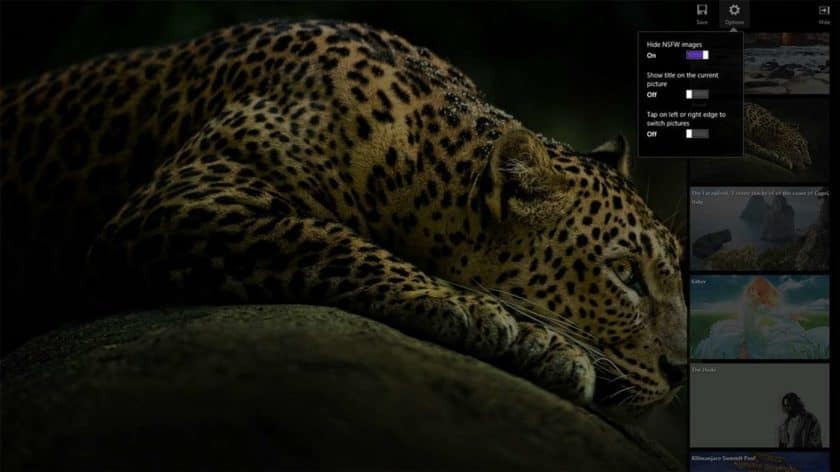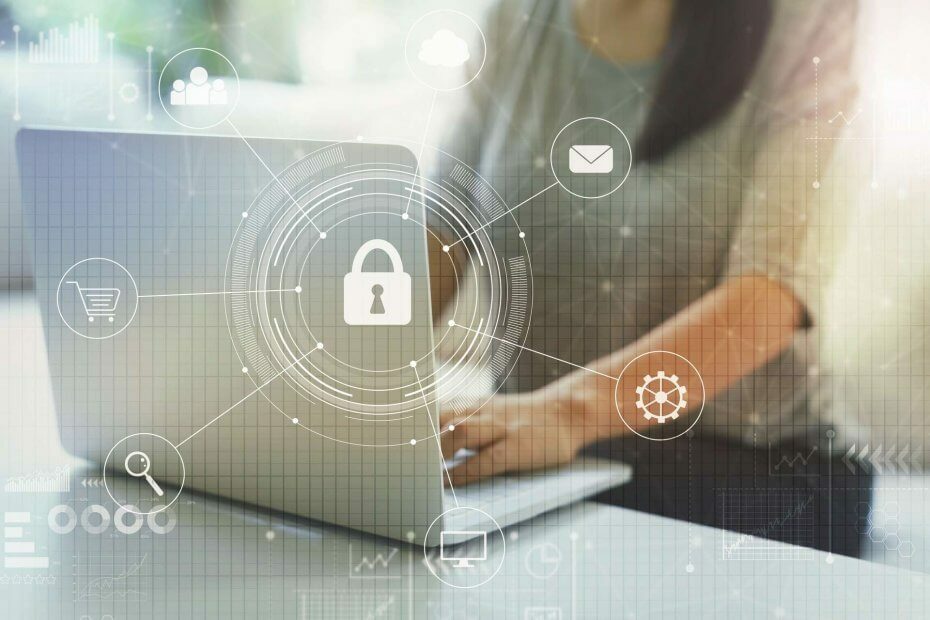
Este software manterá seus drivers ativos e funcionando, protegendo-o contra erros comuns de computador e falhas de hardware. Verifique todos os seus drivers agora em 3 etapas fáceis:
- Baixar DriverFix (arquivo de download verificado).
- Clique Inicia escaneamento para encontrar todos os drivers problemáticos.
- Clique Atualizar drivers para obter novas versões e evitar o mau funcionamento do sistema.
- DriverFix foi baixado por 0 leitores este mês.
A Internet é uma grande fonte de informação, mas ao mesmo tempo pode ser bastante prejudicial. Existem muitas ameaças potenciais online, e se você deseja proteger os membros de sua família online, você pode querer saber mais sobre a Microsoft Segurança Familiar sobre Windows 10.
O que é a Segurança da Família da Microsoft e como ela funciona?
A Microsoft já tinha ferramentas de segurança para a família há algum tempo, e a primeira versão dessa ferramenta foi lançada em 2006 como um beta fechado. O primeiro nome para este software foi Windows Live OneCare Family, mas foi rebatizado como Windows Live Family Safety em 2009. Em 2010, o Windows Live Family Safety 2011 foi adicionado ao
Windows Live Essentials 2011.Em 2012, a Microsoft mudou o nome dessa ferramenta para Microsoft Family Safety e adicionou a Family Safety como um componente principal do Windows 8. Em 2015 a Microsoft mudou o nome da ferramenta mais uma vez, passando a chamá-la de Microsoft Family Features. Assim como no Windows 8, a Microsoft manteve os Recursos da Família como componente principal do Windows 10.
Como você pode ver, a ferramenta Microsoft Family Safety está oficialmente integrada no Windows 10 e você pode usá-la facilmente para proteger membros da sua família de sites nocivos.
Para usar a Proteção para a Família no Windows 10, você precisa fazer o seguinte:
- Abra o App de configurações.
- Vamos para Contas> Família e outros usuários. Clique Adicionar um membro da família.
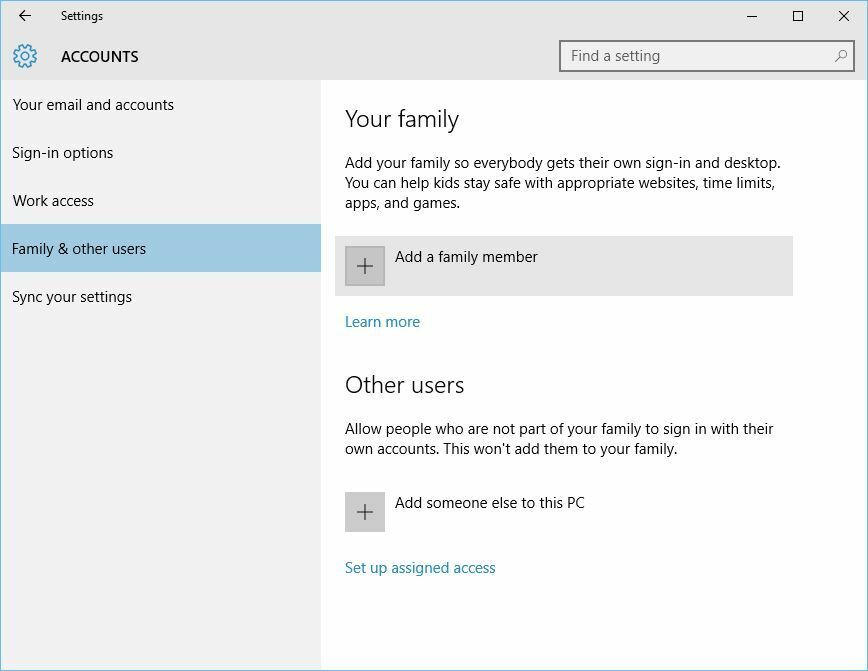
- Selecione Adicionar uma opção filho e insira o endereço de e-mail desse usuário. Para usar a Proteção para a Família no Windows 10, você e seus familiares precisam ter contas da Microsoft. Depois de inserir o endereço de e-mail, clique no Próximo botão.
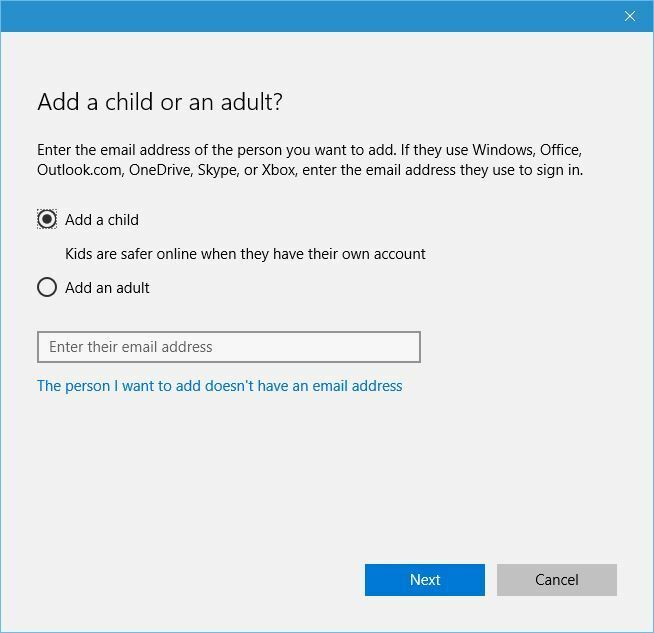
- Clique no confirme botão.
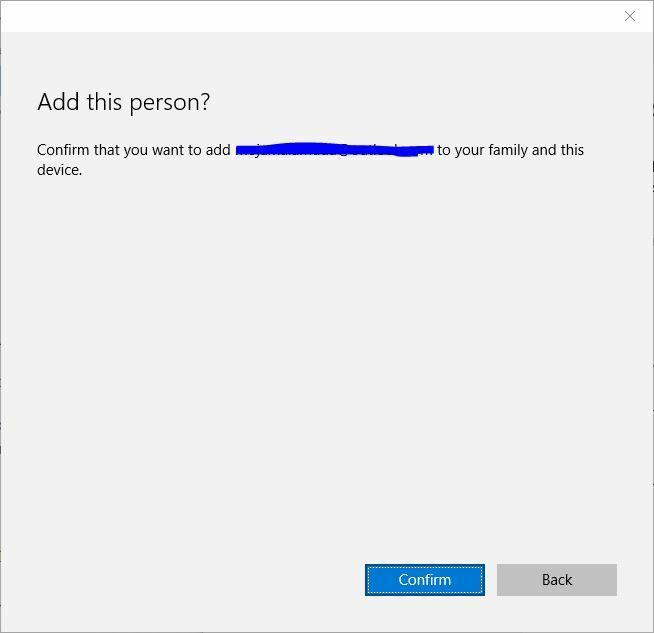
- Para habilitar a Proteção para a Família, o novo usuário precisa aceitar sua solicitação. Para fazer isso, esse usuário precisa verificar seu e-mail e aceitar seu convite, abrindo o e-mail de convite e clicando em Aceitar convite.
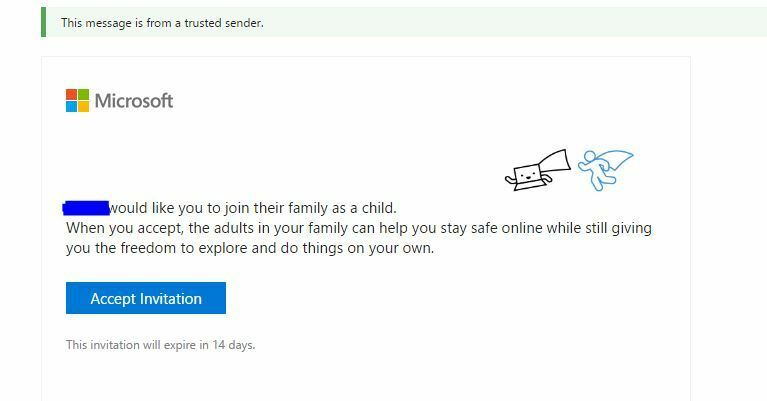
- Uma nova guia do navegador será aberta e explicará o que a Family Safety faz por você. Clique Faça login e participe.
- Depois de fazer isso, você receberá uma notificação de que uma nova pessoa se juntou à sua família.
- LEIA TAMBÉM: Cortana agora tem uma opção de localizador de família para usuários do Windows 10
Depois que o novo membro da família for adicionado, você pode alterar suas configurações fazendo o seguinte:
- Abra o aplicativo Configurações e vá para Família e outros usuários.
- Clique Gerenciar configurações de família online.
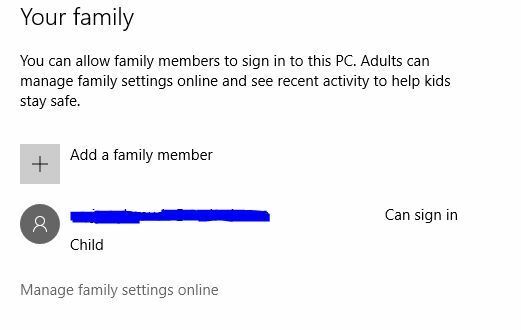
Uma nova janela do navegador será aberta e você poderá alterar várias configurações relacionadas às contas familiares.
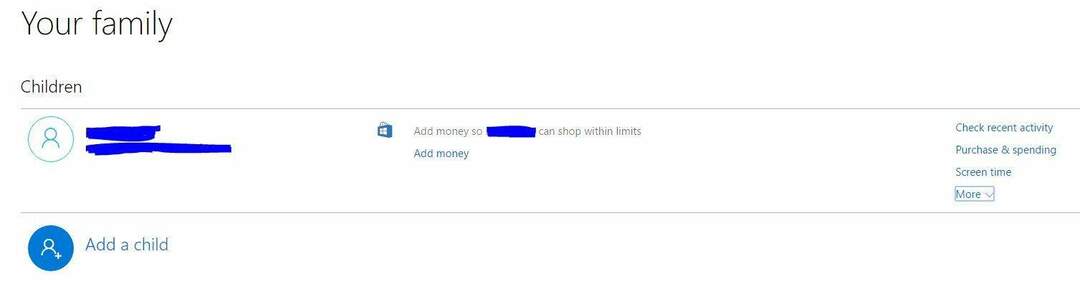
A primeira opção é Atividade recente e, usando essa opção, você pode ver a atividade de navegação de uma conta infantil. Na verdade, você pode até receber e-mails semanais com um relatório detalhado sobre a atividade de seu filho na Internet. Lembre-se de que esse recurso só funciona em Microsoft borda ou Internet Explorer, uma vez que navegadores de terceiros não são suportados.
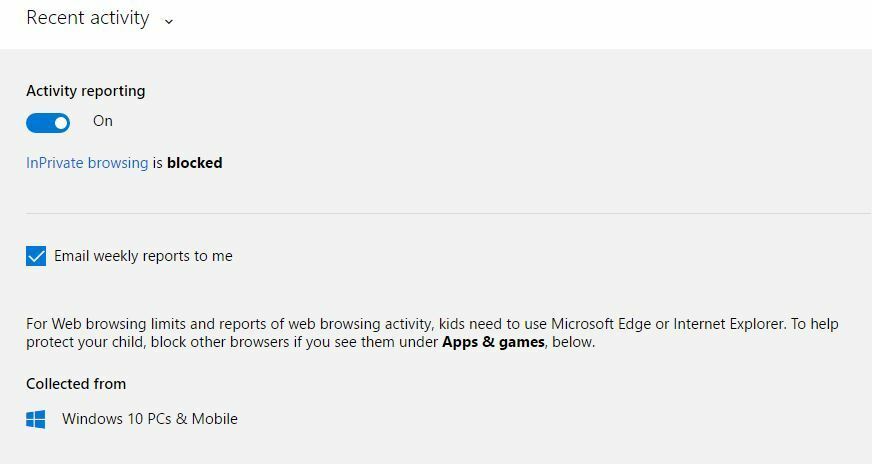
O próximo recurso é a navegação na Web e você pode usar esse recurso para bloquear conteúdo impróprio nos resultados da pesquisa. Além disso, você também pode bloquear sites específicos ou permitir que apenas alguns sites sejam acessados.

Aplicativos, jogos e recursos de mídia bloquearão filmes e jogos para adultos, de forma que seu filho não possa baixá-los da Windows Store. Se quiser, você pode até definir restrições de idade para o conteúdo que seu filho pode baixar Loja do Windows.
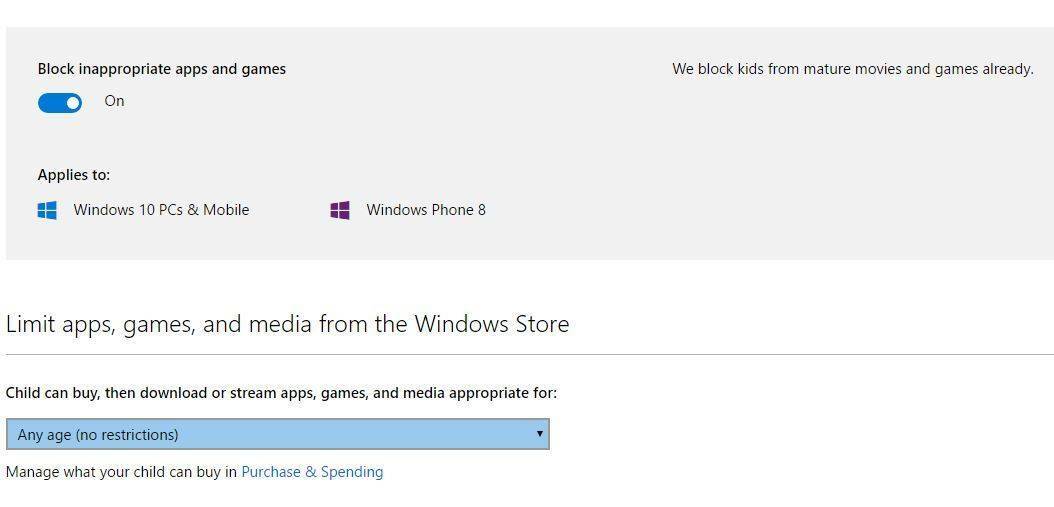
A próxima opção é o Tempo de tela e, usando esta opção, você pode definir limites para o uso do computador. Por exemplo, você pode definir prazos específicos para os dias da semana e até definir limites para o uso diário do computador.
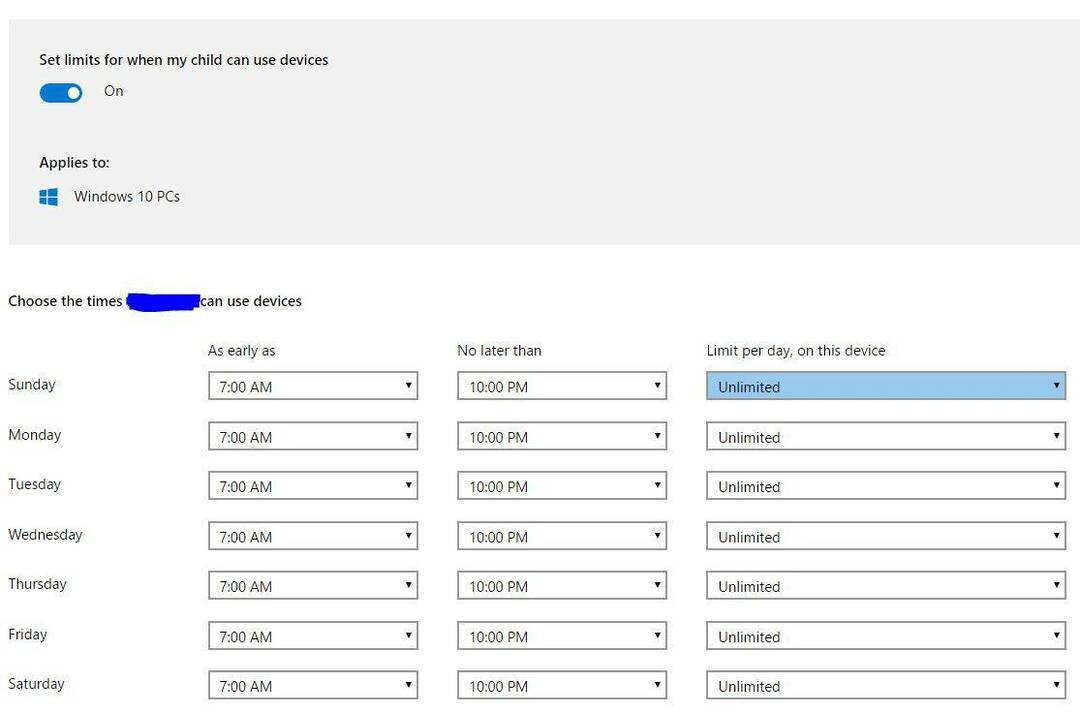
A opção de compra e gastos permite que você adicione certa quantia de dinheiro à conta da criança, permitindo que ela compre produtos do Windows e da Loja Xbox. Na verdade, você pode até ver todas as compras nos últimos 90 dias, para que possa sempre acompanhar os gastos do seu filho. Se você quiser ficar ainda mais atento, há uma opção que irá notificá-lo sempre que seu filho acessar um aplicativo ou jogo. Você também pode permitir que seu filho obtenha apenas aplicativos e jogos gratuitos ou bloquear completamente o download de aplicativos e jogos.
A última opção é Encontrar seu filho e, usando essa opção, você pode ver facilmente o paradeiro de seu filho em um mapa. Para usar este recurso, seu filho precisa ter um Windows 10 Mobile dispositivo e deve ser conectado a ele com sua conta da Microsoft.
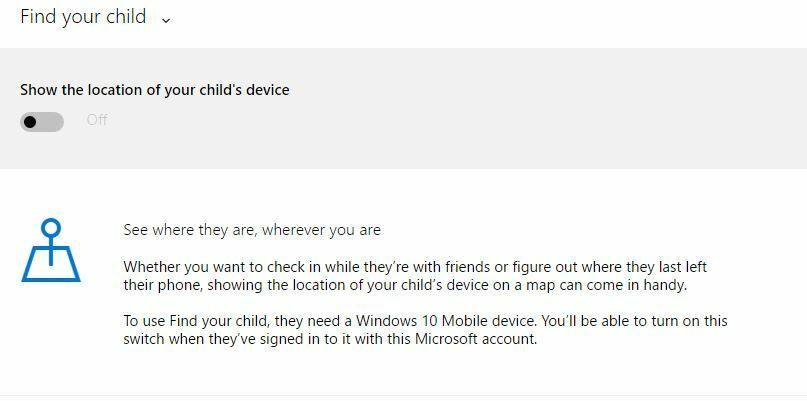
A segurança da Família Microsoft pode não estar disponível para download, mas como a maioria de seus recursos já estão integrados ao Windows 10, você pode proteger seu filho online de forma rápida e fácil.
LEIA TAMBÉM:
- Baixe e instale SyncToy no Windows 10
- Baixe e instale o Microsoft Money no Windows 10
- Correção: o menu Iniciar não funciona para conta infantil
- Como bloquear sites no Microsoft Edge
- Melhor software de proteção de privacidade do Windows 10 para usar